Как подключить мышку к телевизору
Обновлено: 19.05.2024
К современному телевизору Smart можно подключить мышку и клавиатуру для удобного управления браузером и другими приложениями интернет. Подключаются как проводные, так и беспроводные устройства USB, каждый в своё гнездо, или общим адаптером в одно.
На практике, подключить к телевизору клавиатуру, или подключить к телевизору мышь может быть не так просто. По заявлению разработчиков известных брэндов, таких как Sony, Samsung, LG, с их техникой будут гарантированно работать только устройства определённых марок и моделей , например Logitech, A4tech, Genius. Чем современнее используемый Smart TV и подключаемые к нему устройства ввода, тем вероятнее беспроблемное подключение.
Примеры практического подключения
Беспроводная клавиатура и мышь Logitech со Smart, каждый со своим адаптером, к телевизору Samsung подключились без проблем. Адаптеры подключаются к отдельным входам USB1 и USB2. Как только подключение было произведено, клавиатура и мышь автоматически начинают работать. При заходе в браузер, например в Яндекс, на экране появляется изображение курсора мыши, который можно перемещать. При установке метки в поле ввода, можно печатать на клавиатуре.
Набор из беспроводной мыши и клавиатуры Ultra Thin : usb адаптер находится на обратной стороне мыши. Его нужно вынуть и вставить в USB порт телевизора , он один для двух устройств. Однако, данное устройство ввода прекрасно работало с ноутбуком HP, но вопрос как подключить клавиатуру и мышь к телевизору Philips остался без ответа, соединиться не удалось.
Телевизор LG не смог подключиться к комплекту мышки и клавиатуры A4Tech. При подключении адаптера USB , на экране появляется надпись: USB Device : Устройство подключено. Однако, функционирует только мышь, ею можно выполнять любые необходимые операции, но клавиатуру телевизор не видит.
Не редко пользователи жалуются на то, что подключить к телевизору мышку не получается, или аппарат не видит клавиатуру , как беспроводную так и обычную. Среди них немало пользователей телевизора Mystery.
При наличии таких проблем, следует скачать с официального сайта производителя новейшую версию программного обеспечения (именно в возможности получать официальную поддержку состоит принципиальное различие продукции известных марок, и не известных, дешёвых), и установить её на телевизор. Эта процедура может помочь.
В последние годы умные телевизоры развиваются невероятно быстро, и теперь пользователи могут подключать дополнительные аксессуары. Например, мышку, и использовать её, как на компьютере.
При использовании компьютерной мыши на Smart TV вы легко сэкономите время, когда пользуетесь браузером или заполняете форму логина и пароля.
К каким телевизорам можно подключить Bluetooth мышь?
Список моделей телевизоров, к которым можно подсоединить мышки и клавиатуры с помощью Bluetooth:
- LG: все Smart TV, выпущенные в 2014 году и позже.
- Sony: все Android TV с 2015 года. Совместимость более ранних моделей не очень высокая.
- Samsung: Smart TV с 2014 года (модели с буквой H в названии), с 2015 года (модели с буквой J) и все, выпущенные позднее.
- Panasonic: все модели с 2015 года.
В других случаях, например, в более старых моделях, доступно стандартное, проводное подключение. В этой статье мы рассмотрим оба варианта.
Как подключить мышку к телевизору?
Подключите Bluetooth приёмник (адаптер) для мыши или клавиатуры в USB-порт, который находится на корпусе сзади.
Убедитесь, что устройство находится в режиме сопряжения Bluetooth, и выберите его в настройках телевизора:
Настройки> Общие> Диспетчер внешних устройств> Диспетчер устройств ввода> Список устройств Bluetooth
Процесс крайне простой, но если вы ни разу не сталкивались с этим в прошлом, то для наглядности ознакомьтесь с видео ниже.
С проводными мышками следует повторить те же действия, только с USB-проводом, а не адаптером.
Бывают моменты, когда Android или Smart TV не распознаёт устройство, которое к нему подключено.
Это происходит из-за ряда причин:
- Аксессуар произведён на несколько лет позже, чем ТВ, поэтому телевизор просто отстаёт из-за старой версии программного обеспечения.
Для решения проблемы необходимо скачать и обновить прошивку, используя официальный сайт производителя телевизора и перенеся данные по обычной флешке.
- Несовместимость конкретной модели Smart TV и выбранной компьютерной мыши. Увидеть полный список поддерживаемых устройств можно в инструкции к ТВ.
Здесь выход только один — купить подходящий гаджет.
Определённая категория людей считает, что к 2019 году телевизор, как устройство для получения информации, устаревает. Ему на смену приходит компьютер с безлимитным интернетом. Но на самом деле это не так. Люди продолжают использовать телевизоры, которые разработчики дополняют новыми функциями для поддержания интереса потребителей.
Для чего нужна мышка или клавиатура в Smart TV?
Smart TV поддерживает не только классические мыши-контроллеры, но и аэромыши. Это та же мышка, но благодаря встроенному гироскопу, который считывает её положение в пространстве, движение может производиться не только по плоскости, но и в пространстве.
Преимущество мыши перед пультом состоит в том, что она намного удобнее в обращении и позволяет быстрее добиться отклика от меню телевизора.
Видео-инструкции смотрите тут:
Процесс подключения через USB
Теперь непосредственно о том, как подключить мышку к телевизору. Для этого потребуется USB-кабель. Если такой выход есть на контроллере, то никаких дополнительных проводов не потребуется. Если же компьютерная мышь старого образца и на конце провода имеется специфический наконечник, то придётся приобретать переходник или ещё одно устройство, в зависимости от того, что покажется дешевле.
Необходимые действия для подключения:
Теперь можно пользовать контроллером для перемещения курсора по экрану. Прокручивание бегунка производится колесом и средней кнопкой, а выбор – левой.
В случае с Air mouse нужно вставить в подходящее отверстие монитора микроприёмник. Система определит девайс, как обычную мышь. Согласно отзывам, сигнал проходит даже на большом расстоянии, но батарейки нужно вовремя менять.
Подключение через Bluetooth
Подключение управляющего устройства через стандартный USB-вход не всегда дает необходимый результат. Кроме того, есть категория пользователей, которые предпочитают отдавать команды мышками, работающими через беспроводную сеть Bluetooth. Smart TV поддерживает и такую функцию.
Для подключения Bluetooth-мышки нужно вставить в монитор специальный адаптер. Смарт ТВ сам установит необходимые драйверы для обеспечения управления беспроводной мышью.
Дополнительные устройства
Иногда приходится пользоваться функциями набора текста на телевизоре. Это можно сделать, вызвав виртуальную панель кнопок, но производить нажатия контроллером при каждом наборе символа неудобно и долго. Проблему решит подключение клавиатуры для Смарт ТВ.
Пользователи редко интересуются данным вопросом, так как подключить клавиатуру к телевизору довольно просто. Достаточно вставить USB-выход устройства в специально отведённое гнездо на мониторе и дождаться синхронизации устройств.
Как отрегулировать работу на телевизоре?
Проблемы и примечания
Не всегда всё работает так гладко, как могло бы. Самой частой из проблем является неприятие или невозможность обнаружения системой вставленной мыши. Это происходит потому, что разработчики Смарт TV не могут обеспечить полной совместимости своего продукта с каждой из моделей мыши для телевизора.
Чтобы узнать, какие устройства поддерживаются, а какие нет, нужно прочесть инструкцию от производителя и рекомендации. При установке мыши поддерживаемой модели проблема решится сама собой.
Иногда старые модели мышек или клавиатур телевизор отказывается воспринимать. В этой ситуации поможет лишь приобретение более нового устройства, или довольствоваться пультом.
Надеемся, что у наших читателей не возникнет проблем при подключении девайсов для управления. Если же что-то не вышло, или нужен совет по подбору мыши для ТВ, напишите нам!
Управление телевизором при помощи компьютерной мыши — это современные реалии. Но у некоторых пользователей могут возникнуть различные сложности при подключении этого устройства к своему ТВ-приемнику. Рассмотрим все аспекты данного вопроса.
Как узнать, поддерживает ли телевизор мышку?
Далеко не каждый телеприемник, включая современные аналоги, поддерживает управление посредством компьютерной мыши. На это способны лишь Smart TV — “умные” телевизоры. Также мышь может быть подключена к телеприемнику, оснащенному Smart TV-приставкой. Даже если сам телевизор не относится к категории “умных”, но имеет специальное гнездо для подключения ТВ-приставки, к нему можно подключить и мышку. Главное здесь, чтобы сама Smart TV поддерживала работу с данным устройством.
Наличие у телевизора или приставки USB-портов (таких же, как используются в компьютерах) может означать, что к нему можно подсоединить мышку. Но это не всегда так. Имеющиеся USB-порты могут использоваться, к примеру, только для работы с флешками.

Но и отсутствие USB-гнезд не всегда означает, что невозможно управлять телевизором при помощи мыши. Современная “умная” ТВ-техника может поддерживать беспроводные устройства, работающие через Bluetooth-соединение — к их числу относятся и компьютерные мышки.
Точно понять, можно ли подключить к ТВ-технике мышь, можно лишь из технической документации к оборудованию (если она отсутствует, просто перейдите на сайт производителя телеприемника или ТВ-приставки).
Если в наличии есть проводная или беспроводная мышка, ее всегда можно попробовать подключить к телевизору ради эксперимента — чтобы выяснить, поддерживает ли тот подобные устройства.
Подключение проводных мышек к телевизору
Все, что требуется сделать — это осмотреть телевизор или Smart TV-приставку в поисках USB-гнезда и затем подключить в него мышь. В случае с телеприемниками USB-порт может быть расположен где-либо в боковой части корпуса (обычно с левой или правой стороны).
Если речь идет о ТВ-приставке, то с поисками USB-порта вообще не должно возникнуть никаких проблем, т.к. в данных устройствах их бывает по нескольку штук.
Если телевизор или Smart TV-приставка поддерживают управления от компьютерной мыши, последняя моментально активируется, о чем будет свидетельствовать появившийся на экране курсор.
Подключение беспроводных мышек к телевизору
Первым делом нужно определить, присутствует ли в телевизоре встроенный Bluetooth-адаптер. Если он отсутствует, придется использовать собственный адаптер, который подключается к ТВ также посредством USB-порта. Большинство современных мышек продаются в комплекте с этим адаптером.
Независимо от наличия встроенного Bluetooth-адаптера, дальше придется покопаться в настройках телевизора в поисках раздела, отвечающего за подключение внешних устройств. Алгоритм настройки во всех случаях всегда примерно одинаковый:
- Сначала включается мышь путем нажатия или удержания соответствующей кнопки (обычно она красная, расположена в нижней части корпуса).
- На телевизоре запускается функция поиска (сканирования) внешних Bluetooth-устройств.
- Сканирование обычно не занимает много времени. В результате на экране должно будет отобразиться название подключаемой мыши.
Как только подключение будет выполнено, на экране телевизора отобразится курсор мыши.
Возможные проблемы при подключении мышки к телевизору
Наиболее часто встречающаяся проблема при попытке “подружить” мышь с телевизором — несовместимость оборудования. Если сравнивать с компьютером, телеприемник — довольно “капризная” техника. Некоторые модели телевизоров поддерживают Bluetooth-устройства исключительно определенных производителей (зачастую производства той же фирмы, что и фирма-изготовитель самой ТВ-техники). Информацию о поддерживаемых мышках можно уточнить в техдокументации к телевизору.
Вот еще некоторые распространенные проблемы:
- Прошивка (операционная система) Smart-TV не поддерживает мышь по причине устаревания. Возможное решение — обновление прошивки. Обновить операционную систему большинства современных “умных” телевизоров можно из настроек самостоятельно.
- Сбои в работе прошивки телевизора или неправильно заданные настройки. Возможное решение — сброс параметров операционной системы или ее обновление/переустановка (перепрошивка).
- Попытка подключения беспроводной мыши без использования связанного с ней Bluetooth-адаптера (ресивера). Если в комплекте с мышью прилагался ресивер, без него она не будет работать.
- Выход из строя оборудования, начиная от самой мыши и заканчивая USB-портами/Bluetooth-адаптером телевизора.
Системные требования: ОС Windows Vista и выше, 1024 Мб ОЗУ, 350 Мб свободного пространства HDD
Современные телевизионные приемники значительно отличаются от предыдущих моделей большим набором функций, а также улучшенным качеством изображения и звука. Новые телевизоры больше напоминают компьютеры, особенно после подключения ко Всемирной сети. А также инновационное оборудование используют для считывания данных с внешних носителей, синхронизации с мобильными устройствами и других задач. Чтобы пользователям было удобно обращаться с мультизадачной техникой, предусмотрена возможность подключения дополнительных устройств, таких как компьютерная мышь, для простого и понятного управления.
Особенности
Устройства для ввода информации часто используют пользователи, которые давно пользуются компьютерами и привыкли к использованию клавиатуры и мыши. Как правило, процесс подключения очень прост и понятен с первого раза.
Будь то обычная бюджетная мышь или дорогостоящая геймерская модель, при правильном сопряжении устройство будет работать слажено и без перебоев.
В большинстве случаев компьютерную мышь подключают к современному телевизору для работы в веб-браузере (программа для доступа ко Всемирной сети). С ней намного удобнее изучать сайты, скачивать приложения и выполнять другие действия.
Стоит отметить, что процесс управления и интерфейс в браузере Smart TV такой же, как на ПК, поэтому опытные компьютерные пользователи быстро сориентируются. Во время просмотра канала можно при помощи мыши открыть меню телевизора или выполнить любое другое действие.
Как правило, система предложит следующие варианты:
- изменить размеры курсора (стрелочного указателя на экране);
- установить скорость перемещения стрелки;
- поменять основную клавишу мыши, закрепив за ней правую или левую кнопку.
Настройка нового оборудования займет несколько минут. После внесения изменений не забудьте сохранить установленные параметры.
Проводные мыши
При использовании проводной компьютерной мыши достаточно лишь подключить ее к необходимому разъему USB, дождаться сигнала о подключении – и можно использовать оборудование.
Smart TV самостоятельно устанавливает необходимое программное обеспечение для работы гаджета. Если ничего не происходит, и после подключения ТВ-приемник не видит мышь, техника несовместима. В этом случае придется купить девайс от другого производителя и выполнить синхронизацию еще раз.
Беспроводная мышь
Многие пользователи, ценящие практичность, отдают предпочтение беспроводным устройствам, которые работают дистанционно без использования проводов. Подключение происходит по протоколу Bluetooth. Сигнал, исходящий от компьютерной мыши, улавливается встроенным модулем телевизора.
Процесс подключения такого оборудования также не отличается особой сложностью. Для начала нужно вставить специальный адаптер (которым укомплектована мышь) в порт USB. После нужно включить устройство ввода, переведя рычаг в положение ON. Сопряжение выполняется автоматически. Если этого не происходит, проверьте, включен ли модуль Bluetooth на телевизоре.
Помните, что беспроводные девайсы работают от батареек, которые нужно периодически менять.
Аэромышь
Такие гаджеты считаются новинкой на рынке устройств, при этом многие покупатели высоко оценили их практичность и удобство. Главная их особенность заключается в том, что указатель перемещают при помощи кисти руки. Встроенный гироскопический датчик считывает жесты пользователя и перемещает курсор.
Подключение происходит так же, как и при использовании беспроводного устройства, через USB-приемник. Далее система автоматически устанавливает ПО, нужное для работы.
Возможные проблемы
В некоторых случаях ТВ-приемник может не видеть новое устройство. В этом случае рекомендуется внимательно изучить инструкцию к телевизору. В ней должны быть указаны настройки и особенности эксплуатации конкретной модели. Некоторые телевизоры совместимы лишь с устройствами конкретных производителей. В этом случае решить проблему совместимости можно при помощи нового устройства ввода.
Еще одна причина, из-за которой ТВ-приемник может не видеть мышь – использование устаревшей модели девайса. Телевизор не загружает старое программное обеспечение, из-за чего не может определить внешний гаджет.
Если телевизор подключен к интернету, он самостоятельно найдет и загрузит необходимое ПО. Пользователю нужно будет лишь подтверждать действия.
При подключении новой мыши проверьте ее на работоспособность при помощи компьютера или любого другого оборудования. Если и на другой технике гаджет остается необнаруженным, нужно поменять девайс или сдать его по гарантии обратно в магазин.
О подключении компьютерной мыши к телевизору смотрите далее.
Нужна ли мышка для Смарт ТВ
Для управления телевизором достаточно одной мышки. Если клавиатура нужна для того, чтобы вводить текст, то мышь для выбора программ, управления устройством. Ею вполне удобно печатать на специальной клавиатуре, которая есть на экране. Поэтому, если вы не собираетесь часто набирать текст, можно не покупать клавиатуру, а лучше приобрести качественную беспроводную мышь.
В любом случае использовать мышку намного удобнее, чем пульт, на котором обычно имеется много кнопок. Такое управление позволяет быстрее передвигаться по меню и в полной мере использовать возможности браузера.
Аэромышь
Не так давно появились аэромыши, которые позволяют перемещать курсор с помощью движений руки. При этом нужно двигать кистью, а не всей рукой. Происходит это благодаря встроенному гироскопическому датчику. Таким устройством удобно пользоваться, сидя на кресле, диване, оно не предназначено для пользования обычным компьютером, а для Смарт ТВ подходит идеально.
Аэромышь имеет 2 режима скорости. Сегодня ее выпускают с клавиатурой на обратной стороне. Это устройство весьма полезно для управления аппаратурой с дивана, приобрести его по доступной цене не составит труда.

Как подключить мышь к смарт телевизору
Для подключения проводной мыши необходимо воспользоваться кабелем. Его подключают в USB разъем, который находится сзади или сбоку от экрана. Обычно этих разъемов несколько. В случае с беспроводным девайсом понадобиться адаптер, который также вставляется в отверстие под флешку.
Air mouse определяется, как и простая мышь. Она отлично работает даже на больших расстояниях. Подключить ее можно с помощью микроприемника, питается она от 2 батареек ААА. Для их экономии аэромышь обычно отключается через 15 секунд.
Возможные проблемы с подключением
Иногда после подключения к порту, девайс не обнаруживается системой. В этом случае следует обратиться к инструкции телевизора. В ней должны быть указаны конкретные марки устройств, которые подходят для данной техники. Тогда придется подключить мышь указанного производителя, и проблема решена.

Лучше всего обратиться в магазин, где был приобретен телевизор. Наверняка, продавцы-консультанты должны знать, какая мышь подойдет для вашего Смарт телевизора, и что делать в таких ситуациях.

Как подключить клавиатуру к телевизору
Использование ТВ-панелей с функцией Smart предоставляет расширенные возможности:
- фильмы и передачи можно просматривать в режиме онлайн;
- осуществлять сёрфинг по интернету;
- просматривать различные стримы;
- слушать музыку и смотреть клипы;
- играть в игры;
- общаться в соцсетях или по скайпу.
Чтобы повысить уровень комфорта, нужно подключить дополнительный гаджет. Потому что введение запроса в поиск с помощью пульта довольно трудоёмкий процесс. Подключение клавиатуры к телевизору LG Smart TV и Samsung во многом схожи.

Тем, кто не планирует искать информацию по сайтам и много общаться через соцсети, а только собирается смотреть клипы и фильмы через приложения, достаточно будет подключения мыши. Выбор роликов ускорится и станет более комфортным. Пульт ДУ фактически предназначен только для выбора каналов и регулирования громкости. Клавиатуру можно подключить двумя способами:
Подключение проводной клавиатуры
Достаточно простым способом является подключение клавиатуры к телевизору Samsung Smart TV посредством провода. Все современные телевизоры оснащены различными разъёмами, включая и распространённый USB. Если же такового не имеется на корпусе, то придётся воспользоваться переходниками. У проводного подключения есть один существенный недостаток, а именно небольшая длина кабеля, определяющая ваше нахождение от телеустройства.
Используя USB-разъём
Самым распространённым способом подсоединения проводной клавиатуры к телевизору является использование USB-порта. Проверить возможность подсоединения можно следующим образом:

Особенностью Смарт ТВ является наличие виртуального ввода текста, поэтому для комфортного пользования ресурсами можно подключить только мышь. Ею гораздо быстрее передвигать указатель, чем пультом.
Используя переходники
Некоторые модели ТВ-устройств не имеют разъёмов USB, поэтому придётся воспользоваться специальными переходниками. Принцип подсоединения будет таким же, как описанный выше.
Подключение беспроводной клавиатуры
Самым удобным и комфортным способом подключения гаджетов является беспроводной. Основным достоинством считается то, что провода не путаются под ногами и не ограничивают расстояние от человека до телеустройства. Многие не используют подобные девайсы потому, что не знают, как подключить беспроводную клавиатуру к телевизору. Но никаких существенных отличий в самом процессе подключения нет. Подсоединение может осуществляться несколькими способами:
- Через Bluetooth.
- Через специальные станции приёма.
Через Bluetooth
Подсоединение девайсов через bluetooth осуществляется следующим образом:

Через специальные станции приёма
Чтоб подсоединить беспроводную клавиатуру, например, к телевизору Samsung, потребуется адаптер. Но что делать, если он утерян? Потребуется купить специальные станции приёма, которые действуют по принципу Bluetooth-модуля. Настройка осуществляется так же, как и при стандартном адаптере.
Возможные проблемы и способы их решения
Кажущаяся, на первый взгляд, лёгкость подключения внешних девайсов может омрачиться тем, что ТВ-панель попросту не распознает подсоединение. Подключаемый гаджет не распознаётся. В таком случае откройте инструкцию к ТВ-панели и посмотрите, какие модели можно подключать. Если вашего гаджета там нет, то придётся заменить его другой подходящей моделью. Желательно использовать того же производителя, что и телеприёмник.

В первом случае нужно скачать ПО на компьютер, потом переписать на флешку и с неё уже произвести установку.
Также бывает, что не устанавливается Bluetooth-соединение между модулями. Попробуйте уменьшить между ними расстояние, чтобы сигнал свободно поступал от приёмника к модулю. Также не должно быть никаких преград, которые бы могли помешать передаче сигнала.
Чаще всего этих действий будет достаточно, чтобы подключить внешнее устройство к ТВ-панели и сделать свой интернет-сёрфинг максимально удобным.

Возможность подключения клавиатуры и мыши к телевизору
Да, это реально. Производители предусмотрели такую возможность. К умным телевизорам подключаются не только проводные, но и беспроводные периферийные устройства. Это позволяет использовать игровые и социальные приложения. А также ускоряет процесс. Ко всем смарт-телевизорам начиная с 2012 года, подходят клавиатуры и мыши, которые подключаются через usb-порт. Нужно только подобрать соответствующее вашему телевизору устройство. Об этом написано в инструкции. Если её нет, то можно проверить наличие возможности подключения в самом телевизоре.
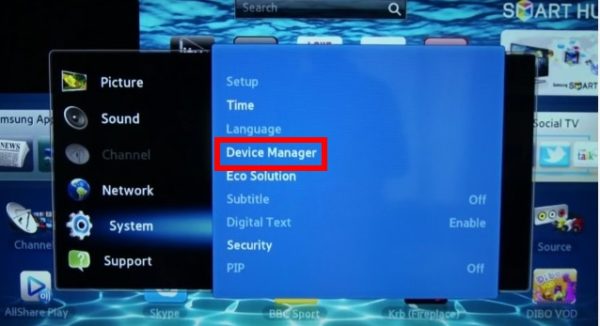
Меню управления телевизором содержит настройки системы
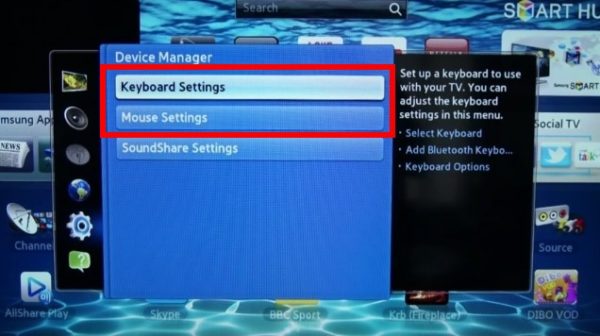
Список доступных к подключению девайсовнаходится в Менеджере устройств
Но необязательно подключать и то, и другое. Достаточно обойтись одной мышью, если вы не собираетесь часто печатать. Ведь в смарт-телевизорах есть встроенная виртуальная клавиатура. Можно мышкой нажимать на нужные клавиши. И это будет намного быстрее и комфортнее использования одного пульта.

Виртуальная клавиатура на телевизоре позволяет печатать текст
Подключение мышки и клавиатуры к Smart-TV
Для функционирования периферийных устройств на телевизоре не нужно устанавливать каких-либо программ и драйверов. Достаточно выполнить простые шаги. Рассмотрим, как это работает на примере смарт-телевизора Samsung.
-
Чтобы подключить проводную мышь или клавиатуру, нужно вставить кабель от устройства в usb-интерфейс от телевизора. Он располагается сбоку или сзади на корпусе.
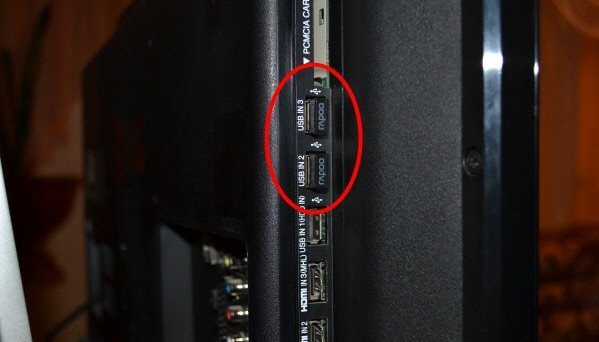
USB-порты расположены сбоку на корпусе телевизора

Так выглядят адаптеры для беспроводных устройств

Снизу на беспроводной мышке находятся кнопки включения иConnect
В других моделях телевизоров может потребоваться произвести дополнительные действия для подключения.
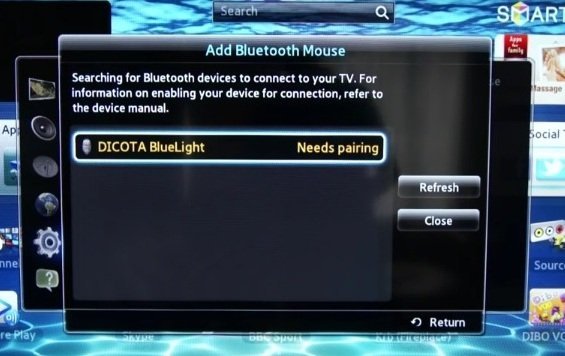
Окно с названием подключаемого устройства
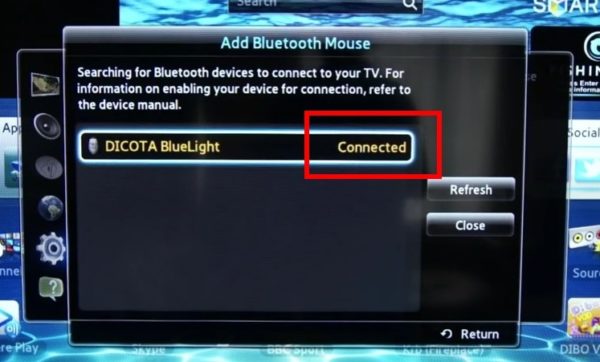
Надпись Connected означает, что устройство подключено
В телевизорах MYSTERY периферийные устройства подключаются к тем USB-портам, рядом с которыми есть надпись USB (FOR ANDROID TV). Если такой порт один, а девайсов несколько, то следует докупить USB-разветвитель.

Рядом сUSB-портом для подключения устройств должна быть соответствующая надпись
Почему возникают проблемы при подключении и как их устранить
После подключения устройства оно может не обнаружиться телевизором. Как действовать в этом случае?
Ознакомьтесь с инструкцией к телевизору. Там должны быть указаны модели мышек и клавиатур, подходящих к вашему девайсу. Обычно у них общий производитель, но бывают и альтернативные варианты. Тогда следует пойти в магазин и выяснить информацию у продавцов. Если подключаемый девайс соответствует модели телевизора, но не коннектится с ним, обновите прошивку. Это можно сделать через интернет, и ли через флешку.
Обновление прошивки телевизора через интернет
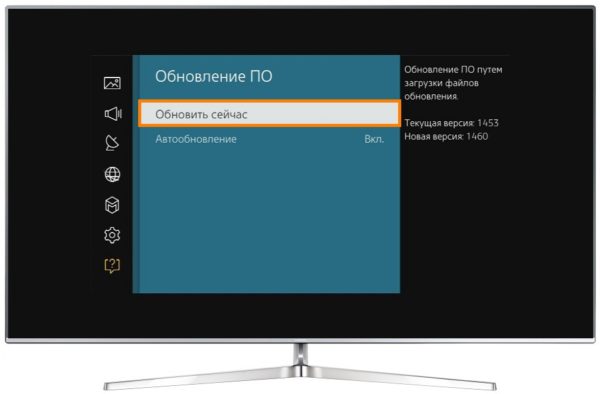
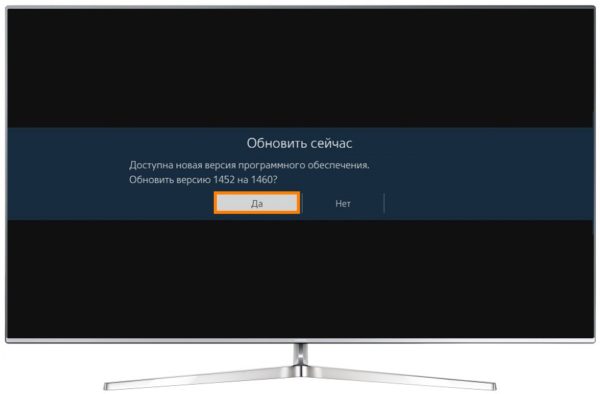
Для выбора новой версии прошивки нужно подтвердить запрос
Обновление прошивки телевизора с помощью флешки
- С помощью компьютера зайдите на сайт производителя и скачайте последнюю прошивку для вашей модели телевизора.
- Возьмите флешку и отформатируйте её в формат FAT32.
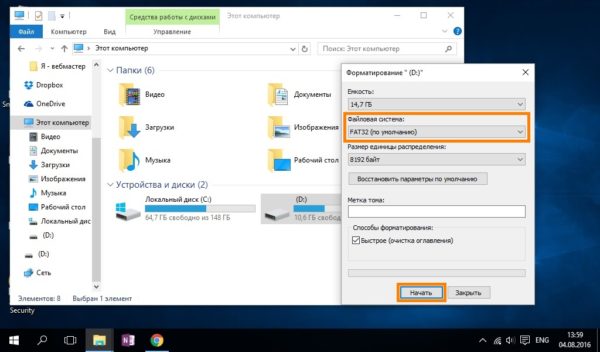
Для копированияпрошивки нафлешку её нужно отформатировать в форматFAT32
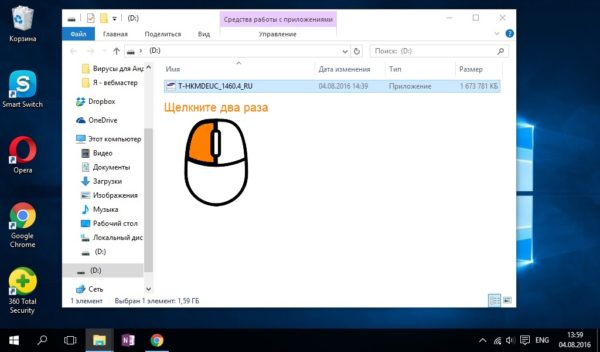
Для распаковки прошивки нужно запустить скачанное приложение на флешке
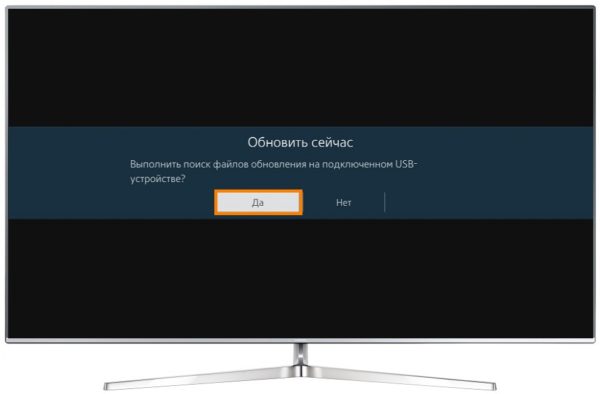
Для поиска новой прошивки на флешке нужно подтвердить запрос
Подключение клавиатуры и мышки создаёт удобство при пользовании интернетом на телевизоре. Можно вести переписку в социальных сетях и скайпе без встроенной клавиатуры. Это значительно ускоряет процесс.

Подписаться на наш канал в Яндекс.Дзен
Читайте также:

